Sambungkan server Linux yang ada ke Azure Arc
Artikel ini memberikan panduan untuk menyambungkan server Linux ke Azure Arc menggunakan skrip shell sederhana.
Prasyarat
Pasang atau perbarui Azure CLI ke versi 2.7 dan setelahnya. Gunakan perintah berikut untuk memeriksa versi terinstal Anda saat ini.
az --versionMembuat Prinsipal Layanan Azure.
Untuk menyambungkan server ke Azure Arc, diperlukan perwakilan layanan Azure yang ditetapkan dengan peran Kontributor. Untuk membuatnya, masuk ke akun Azure Anda dan jalankan perintah berikut. Anda juga dapat menjalankan perintah ini di Azure Cloud Shell.
az login az account set -s <Your Subscription ID> az ad sp create-for-rbac -n "<Unique SP Name>" --role contributor --scopes "/subscriptions/<Your Subscription ID>"Misalnya:
az ad sp create-for-rbac -n "http://AzureArcServers" --role contributor --scopes "/subscriptions/00000000-0000-0000-0000-000000000000"Output akan terlihat seperti ini:
{ "appId": "XXXXXXXXXXXXXXXXXXXXXXXXXXXX", "displayName": "http://AzureArcServers", "password": "XXXXXXXXXXXXXXXXXXXXXXXXXXXX", "tenant": "XXXXXXXXXXXXXXXXXXXXXXXXXXXX" }Catatan
Kami sangat menyarankan agar Anda memasukkan prinsipal layanan ke langganan Azure dan grup sumber daya tertentu.
Buat grup sumber daya Azure baru untuk server Anda.
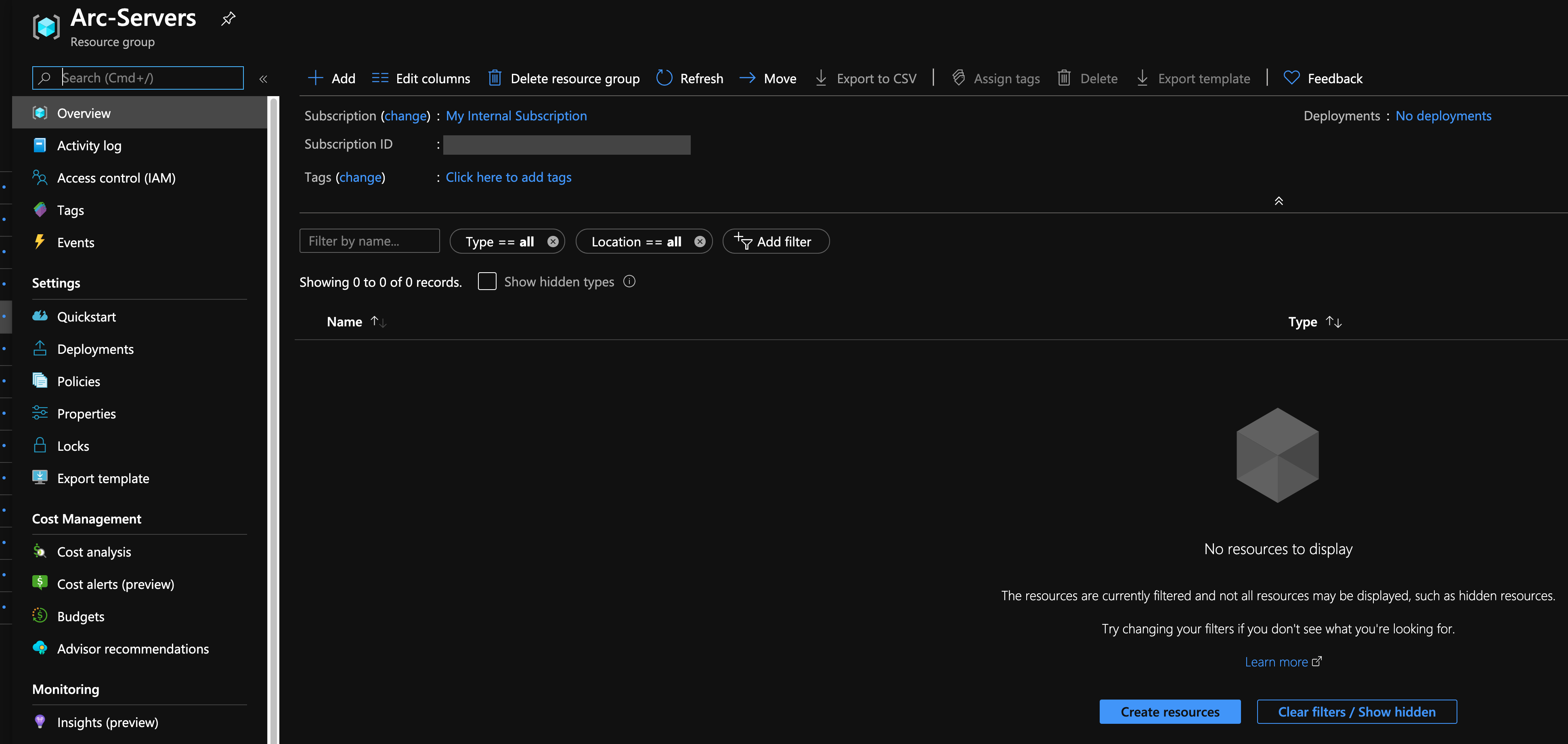
Unduh skrip shell
az_connect_linux.Ubah variabel lingkungan sesuai dengan lingkungan Anda.
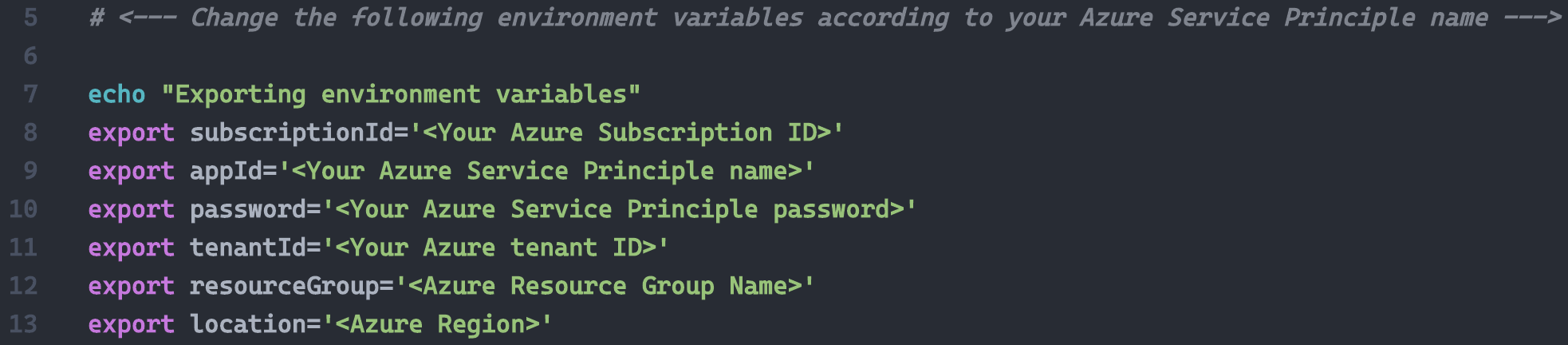
Salin skrip ke server yang ditunjuk menggunakan alat pilihan Anda (atau salin/tempel skrip ke file baru di dalam server). Contoh berikut menunjukkan cara menyalin skrip dari macOS ke server menggunakan
scp.
Penyebaran
Jalankan skrip menggunakan perintah . ./az_connect_linux.sh.
Catatan
Terdapat titik tambahan karena skrip memiliki fungsi ekspor dan perlu mengekspor var dalam sesi shell yang sama dengan perintah lainnya.
Setelah berhasil menyelesaikan ekspor, Anda akan mendapati server Linux Anda terhubung sebagai sumber daya Azure Arc baru di dalam grup sumber daya Anda.

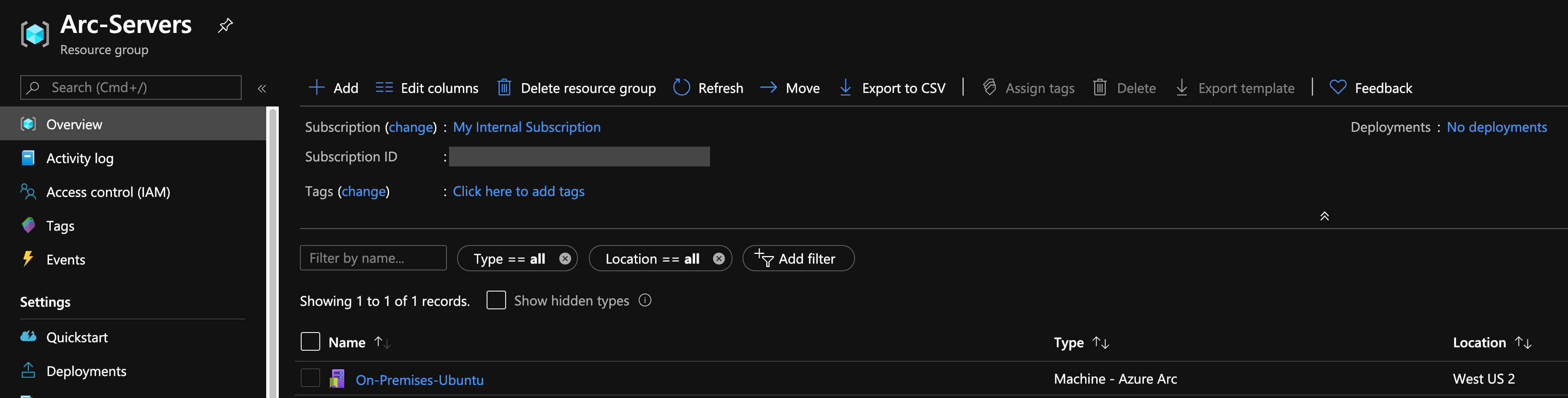

Menghapus penyebaran
Untuk menghapus server, pilih server dan hapus dari portal Microsoft Azure.

Untuk menghapus seluruh penyebaran, hapus grup sumber daya Azure dari portal Microsoft Azure.
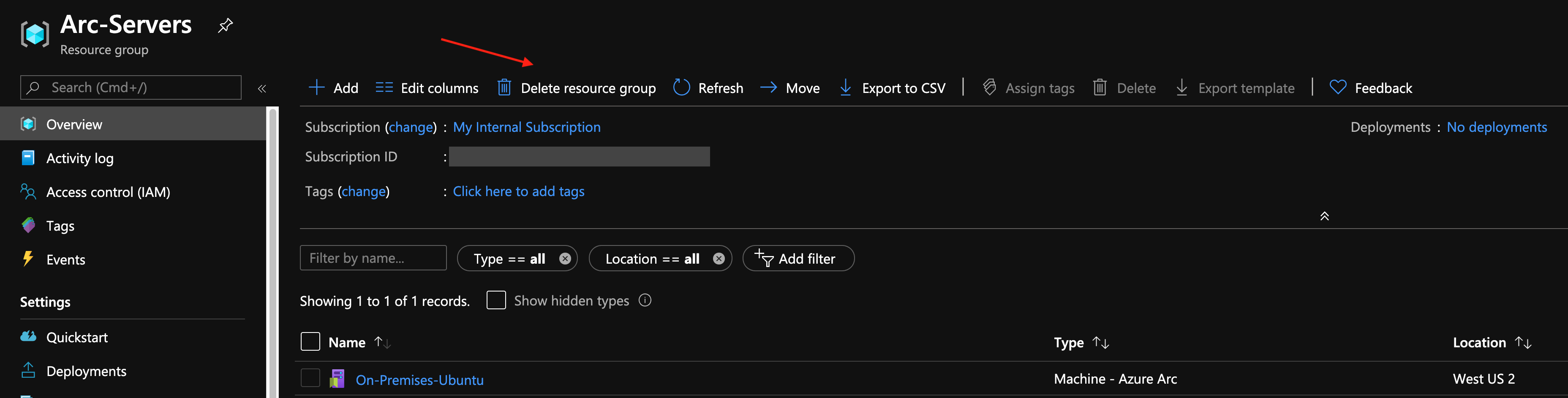
Saran dan Komentar
Segera hadir: Sepanjang tahun 2024 kami akan menghentikan penggunaan GitHub Issues sebagai mekanisme umpan balik untuk konten dan menggantinya dengan sistem umpan balik baru. Untuk mengetahui informasi selengkapnya, lihat: https://aka.ms/ContentUserFeedback.
Kirim dan lihat umpan balik untuk